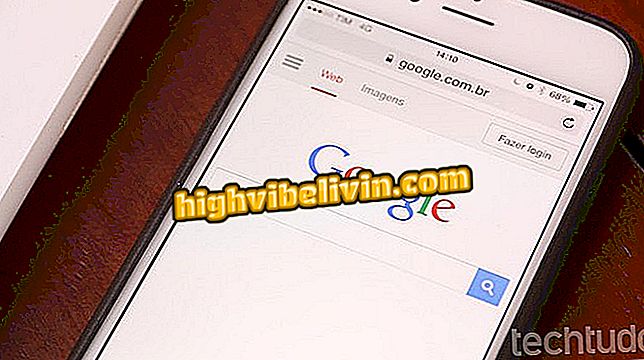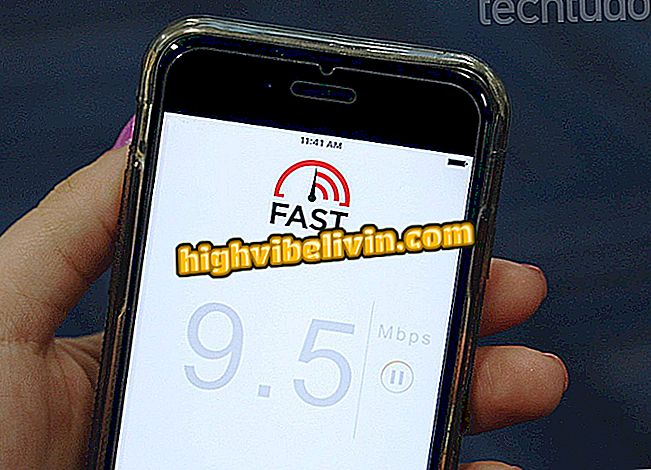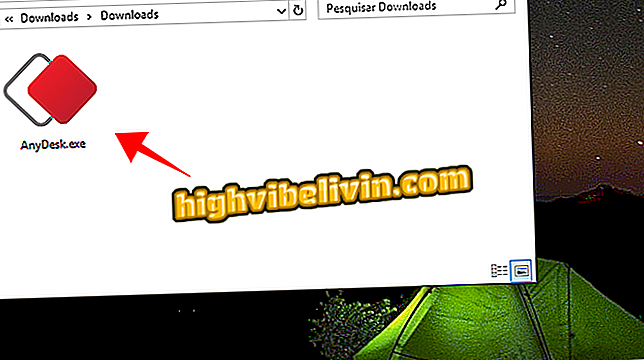Kuidas kohandada Waze navigatsiooni Androidiga oma häälega
Waze on välja andnud funktsiooni, mis võimaldab salvestada navigeerimiskäskud oma häälega, et kuulata, kui olete liikvel olles. Kaardirakendus on juba populaarne, sest see pakub lõbusaid hääli, nagu näiteks koomik Fabio Porchat, Madagaskari pingviinid ja isegi Star Wars'i saagi C-3PO robot. Rakendusel on ka tavalised hääljuhised portugali keeles, kuid uued isiklikud salvestised lubavad teha teie reiside lõbusamaks.
Saate kohandada iga toimingut täielikult, näiteks vahemaad, suundi vasakule või paremale pöörata ja hoiatusi muuta, kui teil on radar, politsei või liiklus edasi. Uuri, kuidas seda juhendit aktiveerida ja kasutada samm-sammult.
Waze käivitab esilaterna meeldetuletuse Androidile; mõista, kuidas see toimib

Waze võimaldab teil oma mobiiltelefonis häält salvestada
Rakendus: saate oma telefoni parimad nõuanded ja viimased uudised
1. samm. Avage oma telefoni Waze rakendus. Seejärel lohistage ekraani paremale, kuvades külgmenüü. Puudutage ikooni "Seaded" üleval vasakul.

Juurdepääs Waze'i menüüle mobiiliga
2. samm. Leidke kategooria "Täpsemad seaded" ja puudutage valikut "Heli ja hääl". Nüüd vali kirje "Hääletaja".

Avage heli- ja hääliseaded ning avage Waze'is uus helisalvesti
3. samm. Puudutage klahvi "Aktiveerige helisalvesti" ja kinnitage seejärel "Ma sain aru". Oluline on, et sõnumid oleksid teile reisil mõistetavad ja liikluses segaduses.

Aktiveerige helisalvesti ja kinnitage Waze märguandes
4. samm. Kohandatud käskude salvestamise alustamiseks valige üks loendist. Marsruudi alguse, vahemaade, juhiste ja hoiatuste näiteid on võimalik muuta. Salvestage ükshaaval, mängides mida iganes soovite. Selles testis saate kohandada üksust "Kõik valmis. Lähme!", Jutustati kohe pärast rakenduses navigeerimist. Pange tähele, et kuvatakse salvestusekraan, mis näitab maksimaalset heliaega, mida iga käsk võib olla. Alustamiseks puudutage punast ikooni.

Valige üks häälkäskudest ja alustage isiklikku salvestamist Waze'is
5. etapp. Helisalvestuse salvestamiseks tehke telefoni mikrofoni selgelt ja lähedalt. Salvestuse ajal saate peatada, kui soovite, nupp „Stopp“ (tähistatud halli ruuduga). Lõpuks kuulake tulemust, puudutades nuppu "Esita" roheliselt. Kas teile meeldis heli? Seejärel kinnitage "Salvesta".

Peatage salvestamise salvestamine, kuulake tulemust ja salvestage see Waze'ile
6. samm. Üksus näidatakse loendis salvestatud kujul ja kuulete uuesti, puudutades esitamisnuppu. Käsu kustutamiseks klõpsake punast prügikasti ikooni. Pange tähele, et see kaob. Pange tähele, et vaikimisi häält, mille olete varem valinud, rakendatakse kõikidele, mida te ei salvesta. Nii et ärge muretsege ainult kõige rohkem huvi pakkuvate helisalvestiste salvestamise pärast, nagu näiteks liikluse hetked või radar.

Eemaldage Wazes salvestatud käsud
Milline parim rakendus konkureerib Waze ja Google Mapsiga? Kommentaar.